macOS Catalina: Upgrade vorbereiten, Funktionen ausreizen
In macOS 10.15 hat Apple nicht nur alte Zöpfe abgeschnitten. Wir zeigen, wie Sie sich auf die Installation vorbereiten und von den neuen Funktionen profitieren.
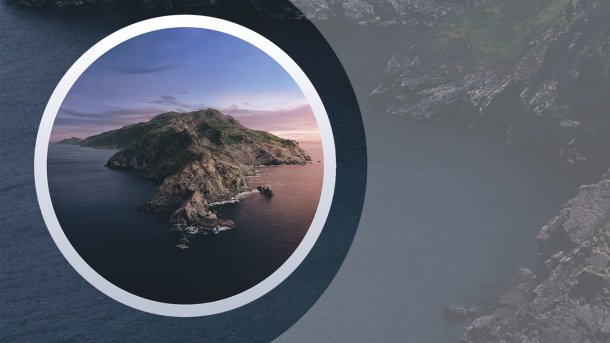
- Wolfgang Kreutz
- Thomas Kaltschmidt
Die Installation von macOS 10.15 Catalina sollte gut geplant sein. Denn nach dem Upgrade lassen sich 32-Bit-Apps nicht mehr ausführen und auch andere Programme können Probleme bereiten. Zudem kann ein Upgrade in seltenen Fällen in die Hose gehen. Beherzigen Sie deshalb folgende Tipps.
Backup erstellen
Obwohl Sie generell nicht auf eine regelmäßige Datensicherung verzichten sollten, möchten wir noch einmal betonen, wie wichtig ein aktuelles Backup vor einem System-Upgrade ist. Neben der einfach einzurichtenden Time Machine empfehlen wir, ein bootbares Duplikat von macOS zu erstellen. So können Sie im Ernstfall schnell wieder zum alten Zustand zurückkehren oder direkt vom Backup starten und weiterarbeiten. Bei Time Machine ist die Rückkehr auf den alten Stand ein recht langwieriger Prozess.
Mit Bordmitteln gelingt das Erstellen eines sogenannten System-Klons nur im Recovery-Modus. Starten Sie Ihren Mac neu und halten dabei die Tastenkombination Cmd+R gedrückt. Das Booten dieses Minimalsystems dauert etwas länger als gewöhnlich.
Das war die Leseprobe unseres heise-Plus-Artikels "macOS Catalina: Upgrade vorbereiten, Funktionen ausreizen". Mit einem heise-Plus-Abo können sie den ganzen Artikel lesen und anhören.